新闻详情
Google邮箱怎么修改手机号码?2021年Gmail谷歌账户更改手机号码的详细教程
2021-06-15
Google邮箱注册时需要增加手机号码,主要用于账号密码找回,辅助异常登录解封等功能。那么如果是购买的google邮箱,绑定别人的手机号码心里不踏实,那么怎么修改谷歌邮箱的手机号码呢?去外服小编今天给大家带来详细的Gmail谷歌账号更改手机号的教程。更改gmail邮箱手机号码可以不用旧手机号收验证码。
google邮箱修改手机号码之前我们需要连接科技上网工具,连接好之后我们开始正式流程:
1、打开google账号登陆网址:https://myaccount.google.com/,打开之后输入google邮箱,点“下一步”,然后再输入Google邮箱登录密码,然后再点“下一步”;如下图所示:

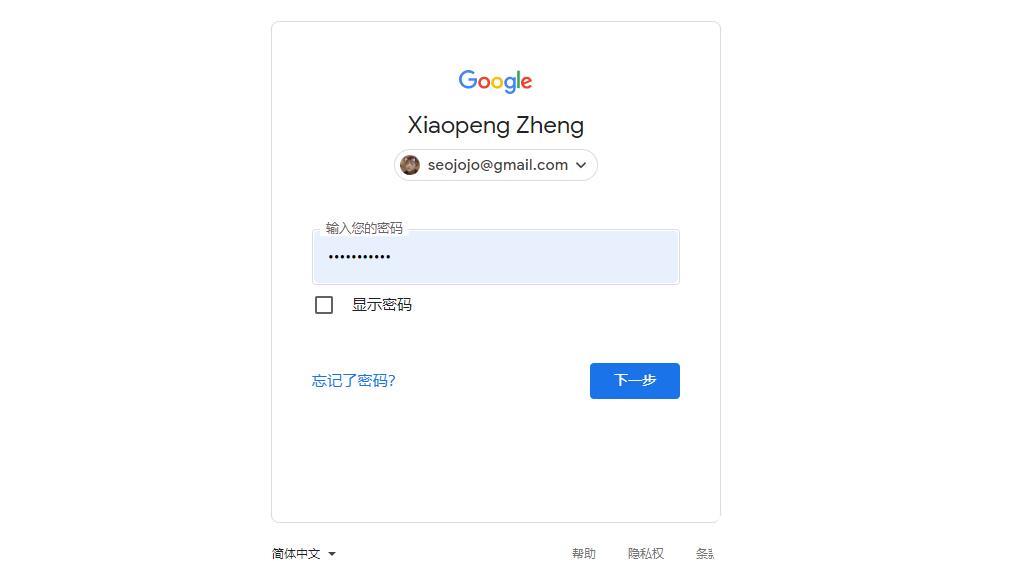
2、登录账号之后,选择“Personal info”,找到“Contact info”下面的“phone”点进去;如下图所示:

3、在跳转的页面,你会看到你绑定手机号,点箭头号进入修改页面,然后会需要验证邮箱密码,再次输入邮箱密码即可;如下图
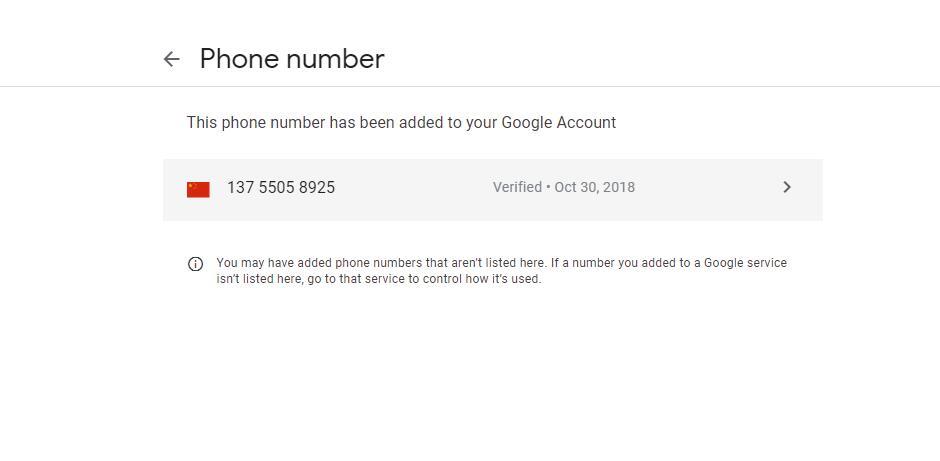
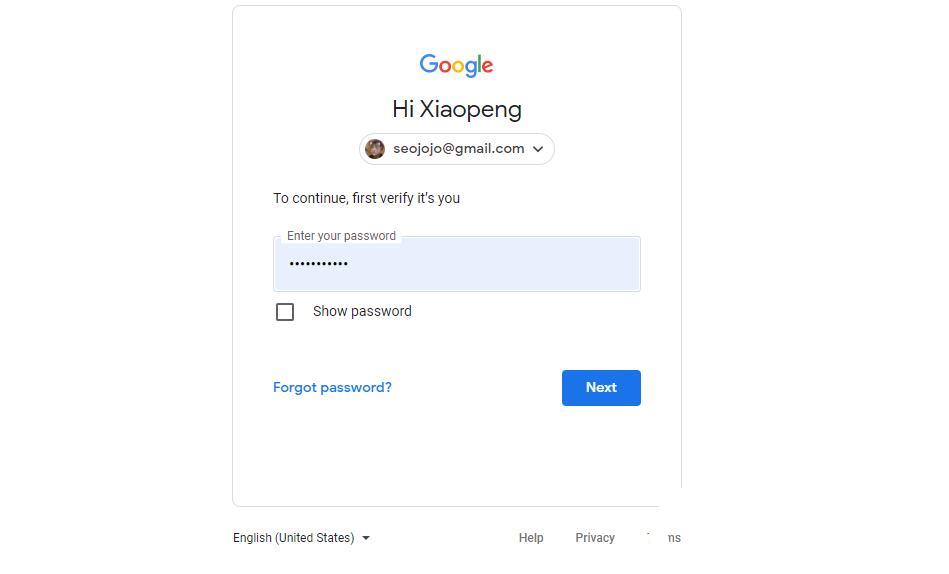
4、进入到手机修改页面之后,点“编辑修改”按钮,在弹出的窗口,选择“Update number”;如下图:
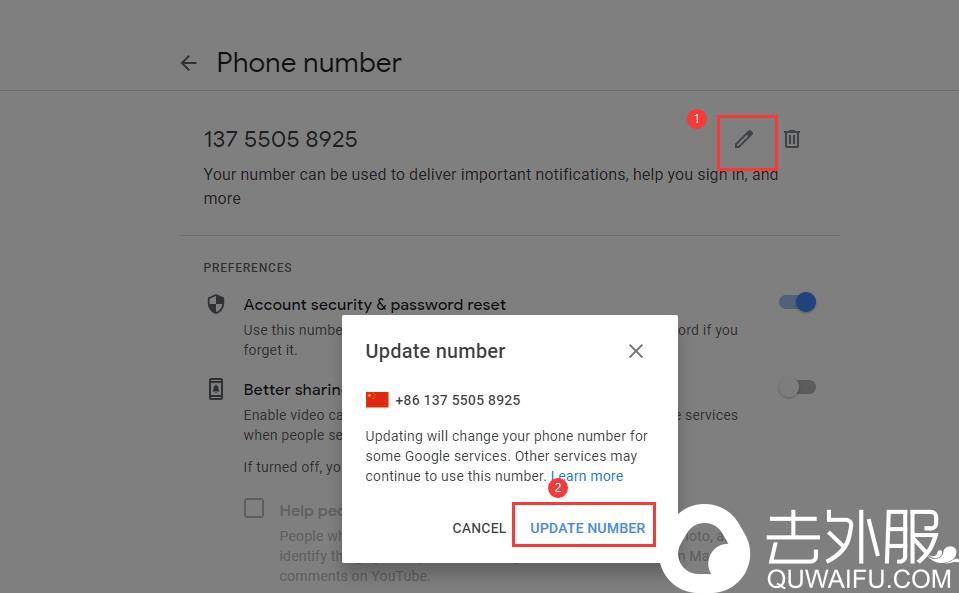
5、在弹出的窗口输入你的新手机号码,记得选择国际区号,中国选择+86,不然收不到验证码;然后选择“next”按钮;如下图所示:
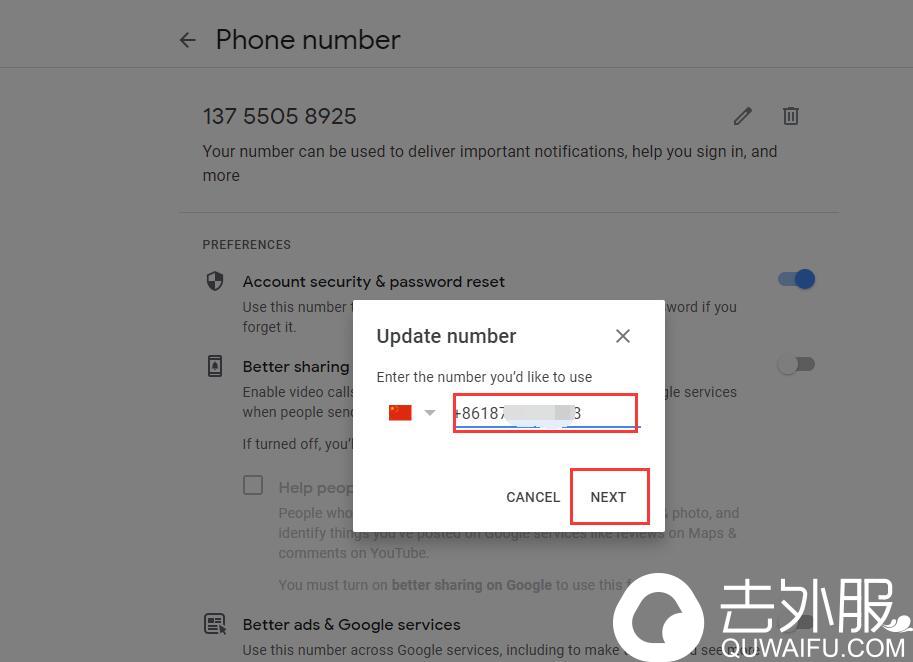
6、在手机号码确认弹窗,选择“Get code”按钮;如下图:
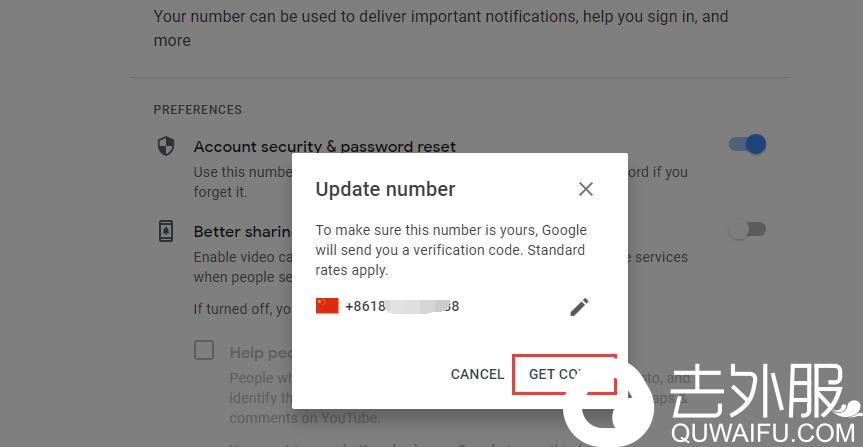
7、把收到的手机短信验证码,输入到“enter the code”下面的框内,点“VERIFY”按钮。即完成了更换google账户手机号码的所有步骤了。
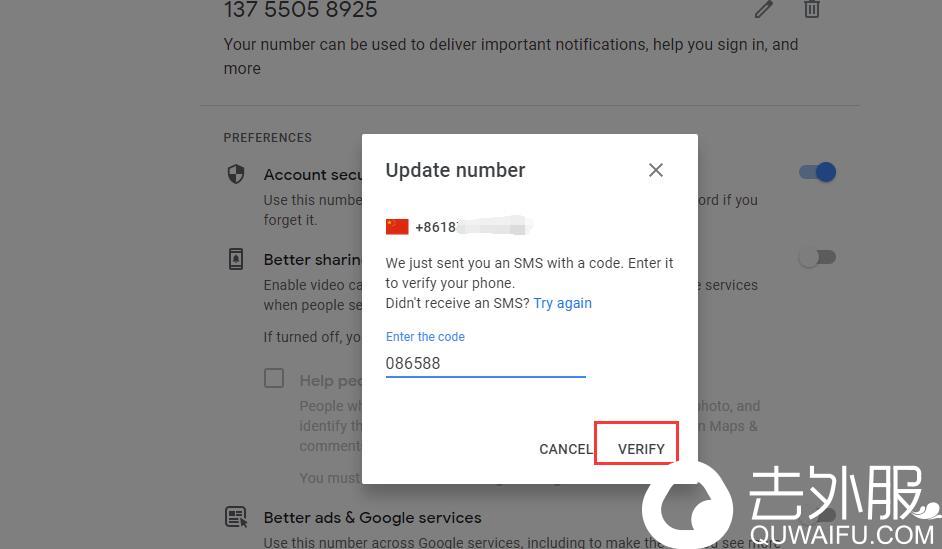
以上就是Gmail谷歌账号更改手机号的详细步骤,今天的教程就到此结束,希望对您有所帮助。